Как установить клавиатуру на Андроид?
Как заменить клавиатуру на андроид планшете.
 На нашем ресурсе собрано очень много различного материала посвящённого набору текста на андроид планшете. Его так много ещё и потому, что большинство статей на этом ресурсе напечатано на Google клавиатуре.
На нашем ресурсе собрано очень много различного материала посвящённого набору текста на андроид планшете. Его так много ещё и потому, что большинство статей на этом ресурсе напечатано на Google клавиатуре.
Сегодня мы сделаем ещё один шаг, направленный на обеспечение максимального комфорта при наборе текста на «таблетках».
Наберите в поисковой строке Pley Маркета слово «клавиатура» или «keyboard». Результат поиска выдаст огромное количество альтернативных клавиатур для планшета. Чем же отличается различные клавиатуры для андроид устройств?

Первое и основное отличие клавиатур — это внешний вид и удобство набора. Для меня внешний вид не имеет особого значения, главное — удобство набора, остальное второстепенно.
Какие удобства могут предложить различные типы клавиатур? На самом деле их довольно много. Чего стоят только альтернативные способы набора текста, например — революционный Swype. Так же к удобствами можно отнести расширенные функции работы с буфером обмена, наличие множества раскладок, кнопка голосового набора, поддержка смайликов и т.д.
Интересно: Можно ли на планшете быстро набирать текст?
Каждый пользователь может выбрать для себя из всего этого многообразия именно ту клавиатуру, которая ему по вкусу.
Ну, а теперь давайте разберемся с нюансами установки новой клавиатуры на андроид планшет.
Как установить клавиатуру на планшетный компьютер под управлением ОС Андроид?
Мы уже нашли с вами массу альтернативных вариантов клавиатур для планшета в Play Маркете. Теперь давайте попробуем установить одну из них.
Установка клавиатуры не отличается от установки других программ и игр на планшетах. Нажимаем кнопку «УСТАНОВИТЬ» в PLAY Маркете и ждём пока процесс завершится.
Следует знать: Способы установки программ на андроид планшете.
Но есть один нюанс! После установки новой клавиатуры она не отобразится, пока вы не произведете некоторые изменения в настройках планшета.
Если новая клавиатура на вашем планшете не устанавливается, произведите следующие действия:
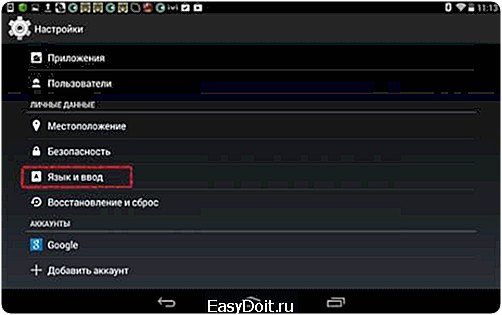
- Ставим галочки напротив установленной клавиатуры.
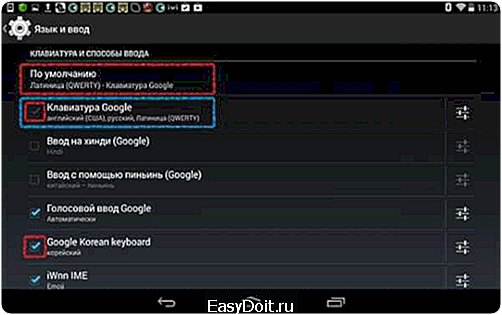
- Выбираем клавиатуру, которая будет задействована по умолчанию
- Готово.
Как видно, ничего сложного в замене стандартной клавиатуры на Андроид планшете нет. Теперь, освоив наши простые инструкции, вы сможете пользоваться другой, альтернативной клавиатурой.
Системы охлаждения ПК Системный блок компьютера отличается большим количеством элементов, которые при работе нагреваются. Их должным образом нужно охладить, чтобы не получить перегрев и в дальнейшем поломку. Особенности игровых мышек Компьютерная мышь – неотъемлемая часть самого компьютера и в 21 веке она обладает многофункциональностью и возможностями для удовлетворения самых больших потребностей пользователей. Конструкторы… Е-книги: за и против. Наше общество развивается с неимоверной скоростью и ни для кого не секрет, что ХХІ век ознаменовали веком информационных технологий. Вряд ли сейчас найдется человек, который не использует в…
www.infoconnector.ru
Как установить приложение на Android при неработающей клавиатуре и отсутствии файлового менеджера?
Снова здравствуйте, дорогие посетители моего блога! На днях я столкнулся с одной неприятной проблемой, а иvенно с тем, что на планшете после перепрошивки перестала работать клавиатура, и отсутствовал предустановленный файловый менеджер.Соответственно, без клавиатуры я не мог установить приложение из Play Market, а без файлового менеджера я не мог установить приложение «со стороны».
Казалось, ситуация безвыходная, но я все-таки нашел решение этой проблемы.
Первым делом, что нужно было «починить» — это клавиатуру. Для этого нужно скачать установочный файл для клавиатуры. Я рекомендую Вам использовать стороннюю клавиатуру SmartKeyBoard Pro. Скачать файл приложения .apk можно на форуме 4pda.
После того, как Вы скачали файл приложения SmartKeyBoard Pro, его необходимо отправить по BlueTooth на то устройство, у которого не работает клавиатура.
В качестве отправки файла можно использовать любое устройство с BlueTooth.
Итак, после получения установочного файла SmartKeyBoard Pro по BlueTooth оно отобразится в верхней панели уведомлений:
Выбираем его и устанавливаем как обычное приложение.
Важно! При установке приложения таким способом необходимо сначала в настройках безопасности поставить галочку напротив «Неизвестные источники».
После чего идем в настройки в раздел Язык и ввод и выбираем клавиатуру по умолчанию SmartKeyBoard Pro.
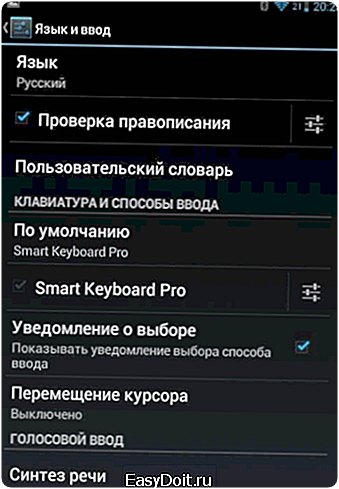
Теперь, после восстановления работоспособности клавиатуры можно сделать то, что ранее было недоступно, например, установить приложение из Play Market-а (тот же файловый менеджер), ввести поисковую фразу, или url-адрес.
makoveckij.ru
Установка русской клавиатуры на любые устройства под управлением Android
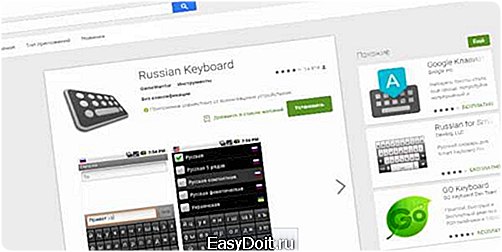
Последнее время все больше и больше людей заказывают себе телефоны в Китае через интернет, и в этом нет ничего плохого, китайцы молодцы и давно обогнали весь мир в сфере Hi-tech индустрии и даже создали очень много своих брендов, которые ничуть не уступают мировым лидерам. Единственной проблемой с которой может встретиться русский обладатель такого смартфона – это отсутствие привычной ему русскоязычной клавиатуры. Если говорить про китайцев, то иногда можно купить телефон в России, который не поддерживает русскую клавиатуру
Если вы приобретаете ваш смартфон или планшет в любом фирменном магазине, пускай и сомнительного бренда (ZTE, Huawei), то скорее всего русская клавиатура там будет установлена изначально. Так зачем же нам чинить то, что не сломано? Причины две:
Первая причина – расширить функционал стандартной русской клавиатуры;
Вторая причина, как я упоминал ранее, это установить клавиатуру на любой китайский планшет или телефон типа FLYTOUCH, EKEN , APAD и так далее.
Русской раскладки на данных девайсах по-дефолту просто нет, но это не беда, так как в основном такие устройства используют операционную систему Android, а для Андроида уже давно написано куча приложений, которые в том числе позволяют установить русскую клавиатуру на ваш смартфон.
Итак, скачайте русскую клавиатуру через Play Market, найти ее очень просто – надо в поиске Play Market набрать “rukeyboard”, затем выбрать приложение Russian Keyboard и установите ее, кликнув на кнопку «УСТАНОВИТЬ».
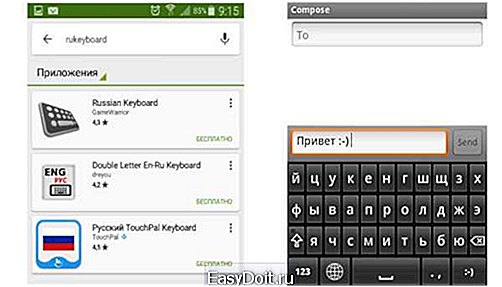
Затем перейдите в “Системные настройки” -> “Язык.. (Locale..)” -> “Активировать клавиатуру“. Затем откройте любое окно, текстовый редактор, браузер, где присутствует поле вводе. В данном поле долгим нажатием вызовите меню, в котором следует выбрать в качестве способа ввода русскую раскладку.
Итак, русская клавиатура установлена и активирована. В системном лотке (трее) должен будет появиться индикатор раскладок.
nn-lab.ru
Как настроить клавиатуру андроид на максимальное удобство
Настройки клавиатуры предусмотрены практически во всех гугл андроид 5.1, андроид 6.0 и так далее в телефоне или планшете.
Только для некоторых иногда эти настройки сложные, например, чтобы скрыть клавиатуру.
В зависимости от модели телефона / планшета, параметры могут варьироваться по высоте, цвете, шрифте, символах, скорости, вибрации, звуках при нажатии и т.д.
Бывает, что при написании слова телефон предугадывает его и дает вам часто неверно истолкованное.
Я хочу показать в этой записи, как настроить правильно клавиатуру, самым простым способом и какую целесообразно установить.
Конечно, вы можете настроить на свой вкус, я лишь покажу вам, какие я применяю настройки клавиатуры на телефоне.
Этот мой урок основан на телефоне самсунг галакси с андроид 6.0.1, но в большинстве устройствах настройки почти идентичны.
Где настройки клавиатуры на андроид
В самом начале вы должны найти настройки чтобы попасть в меню. Они находятся в разделе «Язык и ввод».
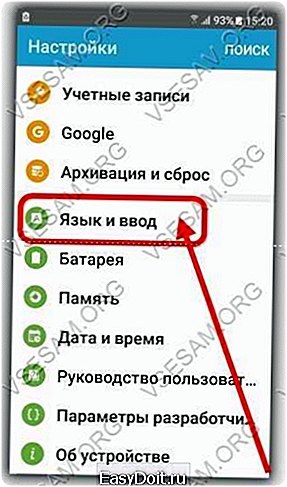
ПРИМЕЧАНИЕ: когда я раньше пользовался смартфоном LG, то установил еще одно приложение из Google Play, потому что присутствующая на моем телефоне мне не понравилось.
Особенно мне нравилось, что вместе с буквами не было цифр, все время переключатся, то на одно, то на другое, очень раздражало.
После входа в раздел «Язык и ввод» вас должен интересовать третий пункт. Именно там находятся все важные параметры.
У меня он называется «Клавиатура Samsung», у вас скорее всего будет другое название в зависимости от модели телефона или планшета.

В первом пункте выберите, разумеется русский язык, разве что вам нужен другой, то соответственно его.
В третьем пункте настроек особенно много, но под каждой из них дается пояснение что к чему, так что мне все это переписывать лишнее.

Когда туда войдете увидите параметры, которые могут быть настроены, от вибрации или звука при нажатии клавиши, язык клавиатуры, автозамену и так далее.
Как поменять клавиатуру на андроиде в настройках
Если встроенная вас не устраивает, то можете скачать бесплатно с плей маркет другую – там их много, выбор большой.
Затем вам понадобится изменить встроенную на ту что скачали, иначе запускаться всегда будет та что интегрировал разработчик.
Для этого в разделе «Язык и ввод» щелкните по второму пункту «Клавиатура по умолчанию» и поставьте «птичку» напротив той которую хотите настроить.
ВНИМАНИЕ: если вы вызвали клавиатуру и не знаете, как ее убрать, то самый простой способ щелкнуть по кнопке «назад» (в самом низу со значком в виде стрелки с разворотом). Успехов.
vsesam.org
